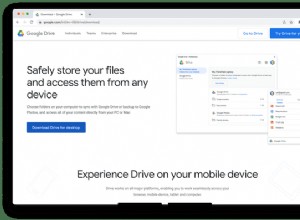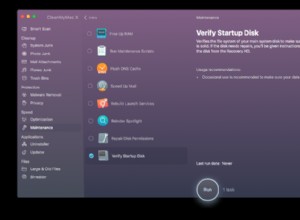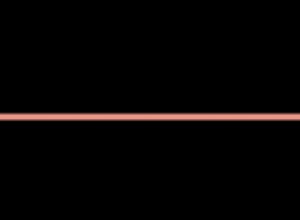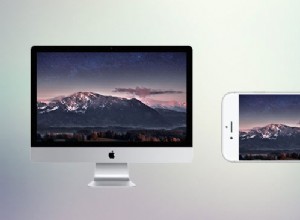في عصر البث الصوتي والبث المباشر ، يمكن أن يكون تشغيل الموسيقى في وقت واحد أثناء تسجيل الصوت أو الفيديو ميزة مفيدة يجب معرفتها.

إذا كنت من مستخدمي iPhone ، فربما تلاحظ أن جهازك يتوقف تلقائيًا عن تشغيل الموسيقى عندما تحاول تسجيل مقطع فيديو أو مقطع صوتي. إذا كان هدفك هو إضافة مقطع صوتي إلى تسجيلاتك ، فقد يكون هذا مصدر إزعاج كبير.
لحسن الحظ ، هناك طريقة لإصلاح ذلك إذا كنت تستخدم إصدارًا محدثًا من iOS.
ستمنحك هذه المقالة دليلاً تفصيليًا حول كيفية تشغيل الموسيقى وعمل التسجيلات في وقت واحد.
استمر في القراءة لمعرفة المزيد.
iPhone:تسجيل الصوت أثناء تشغيل الموسيقى
على الرغم من كونه أحد أكثر الأجهزة المتاحة سهولة في الاستخدام ، إلا أن أجهزة iPhone لا تزال تواجه صعوبات عند التنقل في وظائف معينة.
بينما تعمل أجهزة iPhone بشكل جيد للغاية عند الاستماع إلى دفق الصوت ، فقد تجد نفسك تواجه بعض المشاكل عند محاولة تسجيل شيء ما فوقه في وقت واحد.
ربما ترغب في دفق الموسيقى أثناء إجراء مقابلة صوتية مع شخص ما. أو ربما تقوم بالبث المباشر وترغب في تشغيل أغنية معينة في الخلفية من جهاز iPhone.
مهما كان السبب ، فإن معرفة كيفية تشغيل الموسيقى أثناء تسجيل الصوت يمكن أن يكون مفيدًا.
ليس من الممكن تمامًا تشغيل الموسيقى دائمًا عند التسجيل (يحتوي كل من FaceTime و YouTube و Netflix على إعدادات خصوصية لا تسمح بهذه الميزة على الإطلاق). هناك بعض خيارات التسجيل التي قد تنجح.
أول شيء يمكنك القيام به هو تمكين القدرة على تسجيل الشاشة من خلال مركز التحكم الخاص بك. للقيام بذلك:
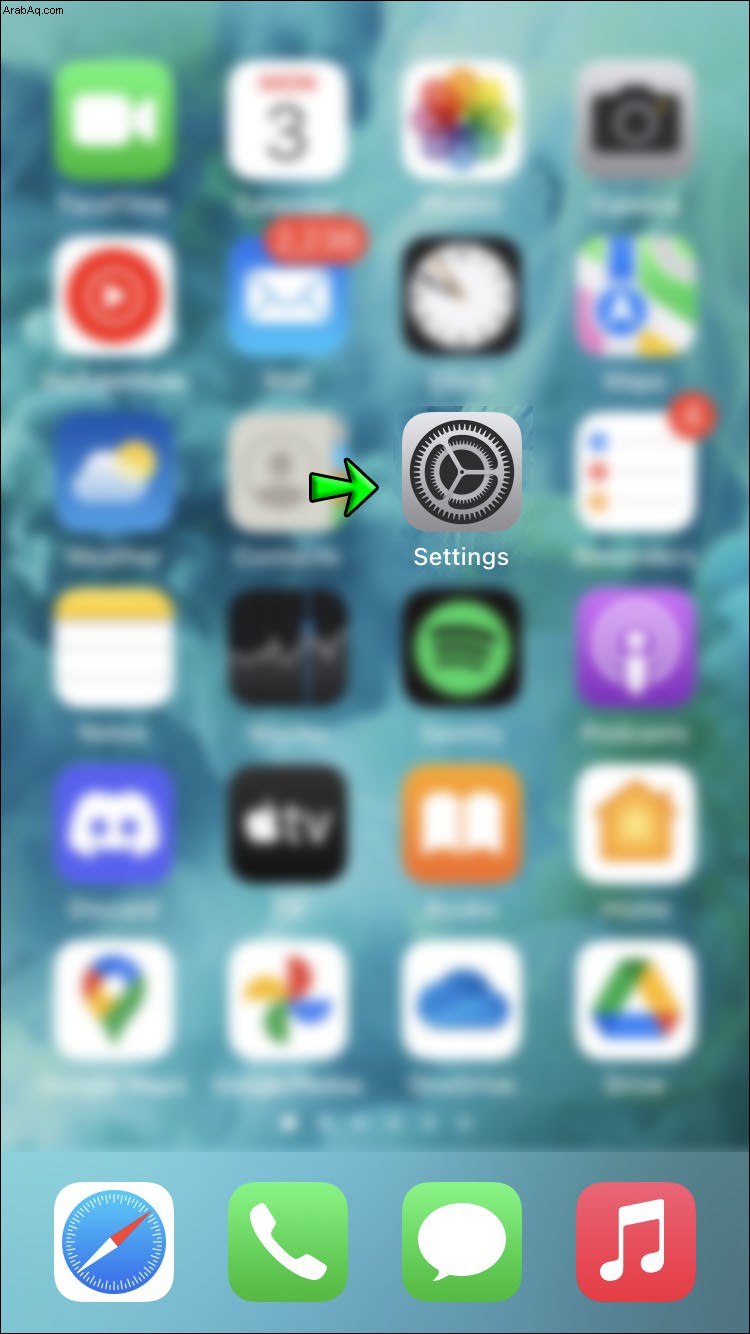
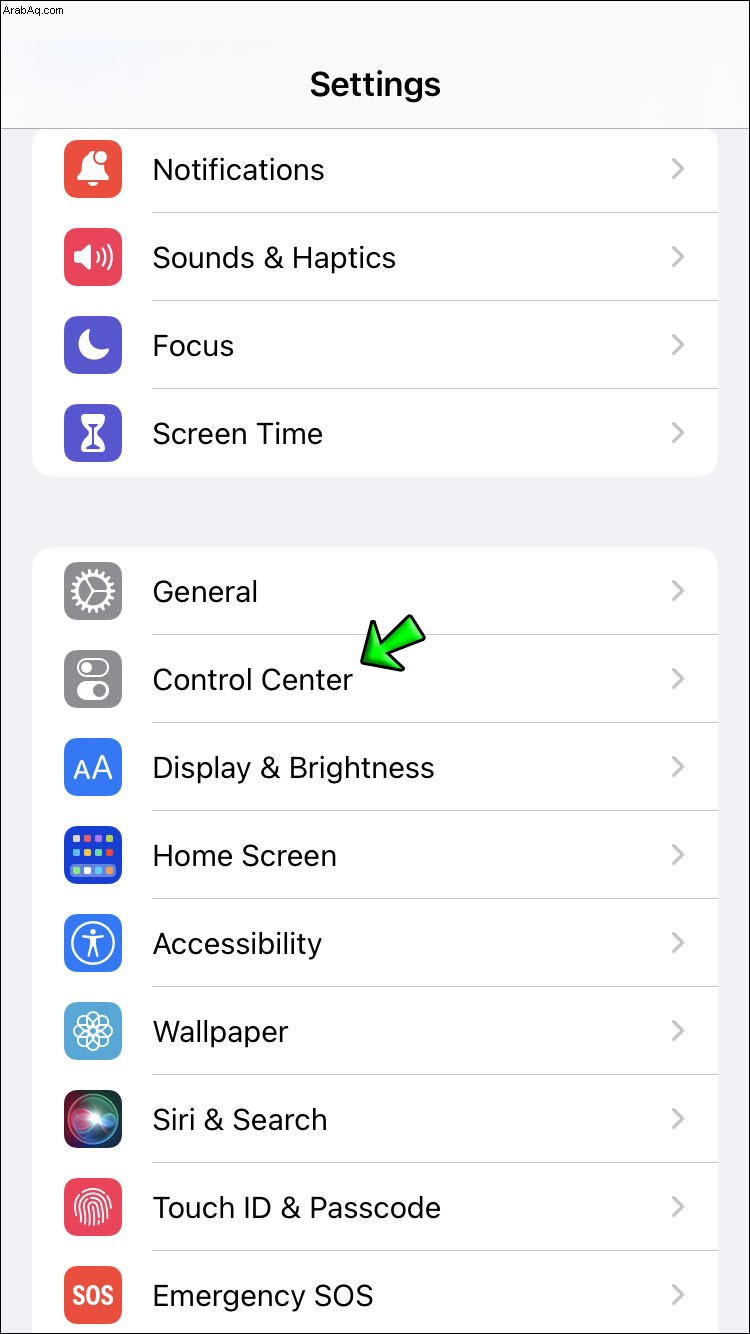
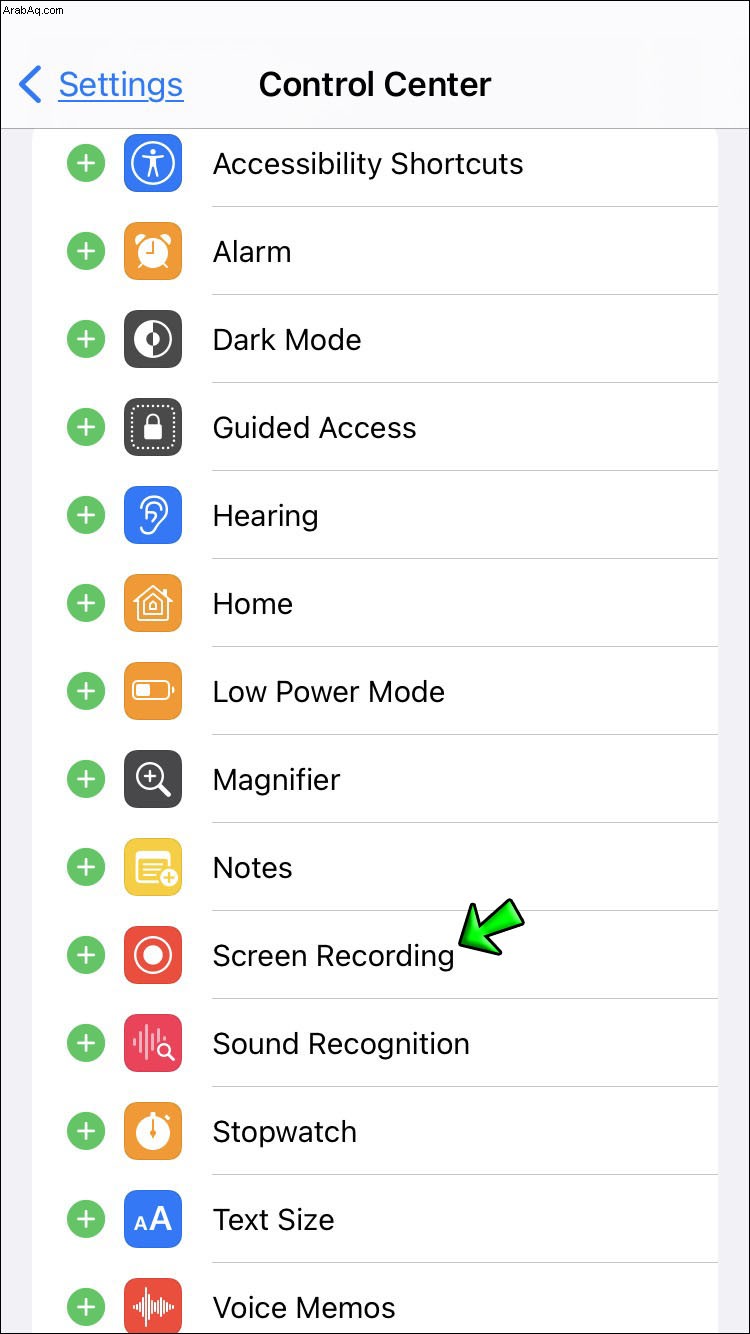
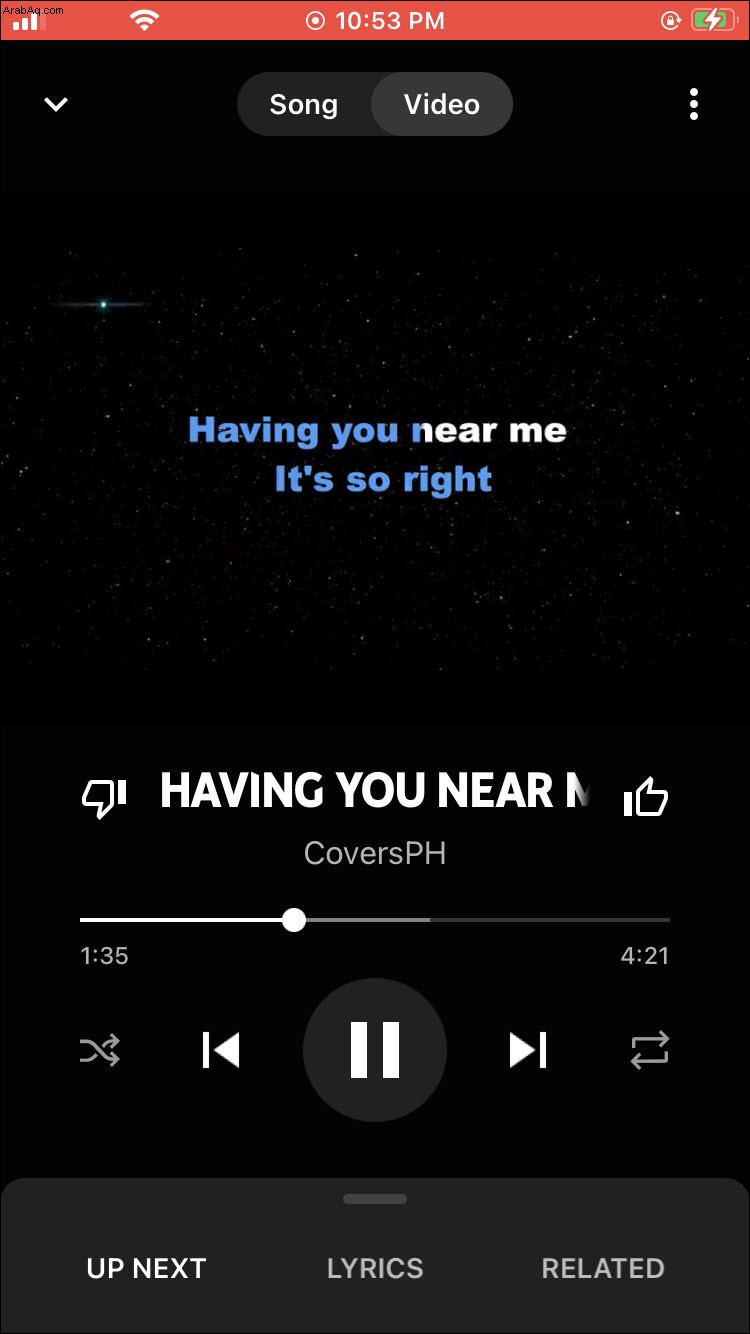
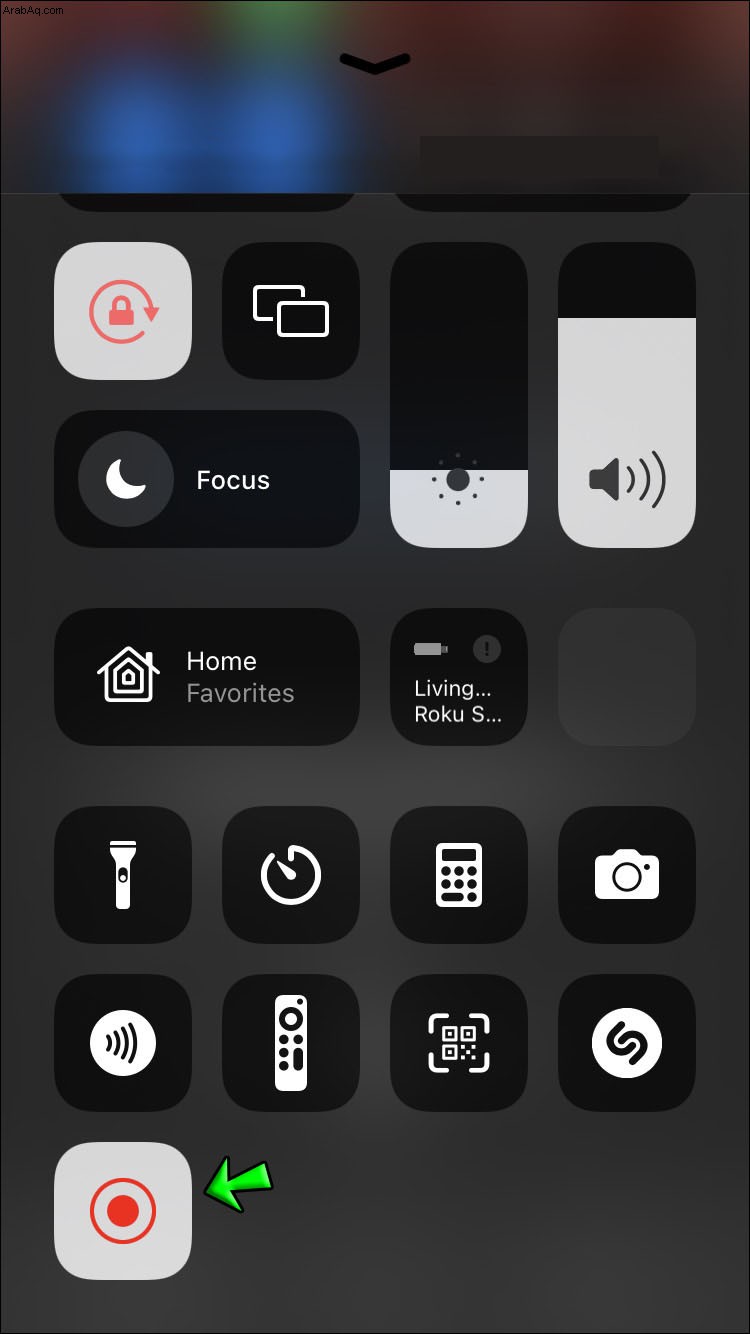
ولكن ماذا لو كنت لا تريد الفيديو؟
من الممكن أن تقوم AirDrop بالتسجيل على جهاز كمبيوتر Mac ، حيث يمكنك فتحه على QuickTime Player. هناك يمكنك التوجه إلى "ملف" ، "تصدير باسم" ، ثم "صوت فقط".
بالإضافة إلى ذلك ، إذا كنت لا ترغب في مواجهة متاعب AirDropping ، فيمكنك استخدام مساعدة تطبيق تابع لجهة خارجية مثل GarageBand أو Ferrite Recording Studio. سيسمح لك كلاهما باستيراد مقاطع الفيديو من ألبوم الكاميرا وتحويلها إلى مسارات صوتية حصرية.
توجه إلى متجر التطبيقات للحصول على المزيد من الخيارات واكتب "استوديو تسجيل متعدد المسارات" في شريط البحث. ستظهر عدة خيارات (معظمها مجاني)
iPhone:تسجيل الصوت أثناء تشغيل الموسيقى
ربما تكون قد اشتركت في البث الصوتي وترغب في تشغيل بعض الموسيقى الخلفية أثناء مخاطبة جمهورك. أن تكون قادرًا على القيام بذلك مباشرة من جهاز iPhone الخاص بك يمكن أن يوفر لك الكثير من الوقت والجهد. بالإضافة إلى ذلك ، ستتمكن من اصطحاب البودكاست الخاص بك إلى أي مكان بدلاً من أن يقتصر على جهاز الكمبيوتر.
أسهل طريقة للقيام بذلك هي تسجيل شاشتك ، ثم تحريرها في تطبيق تابع لجهة خارجية.
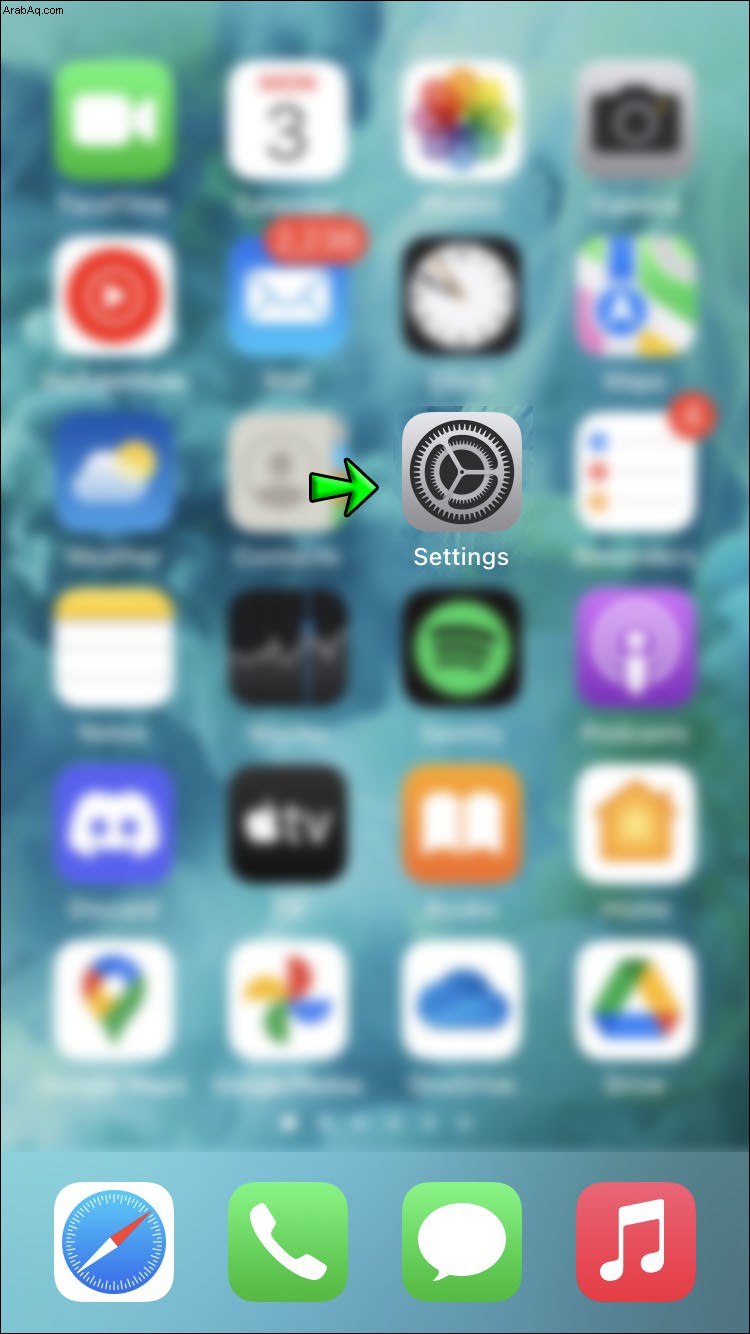
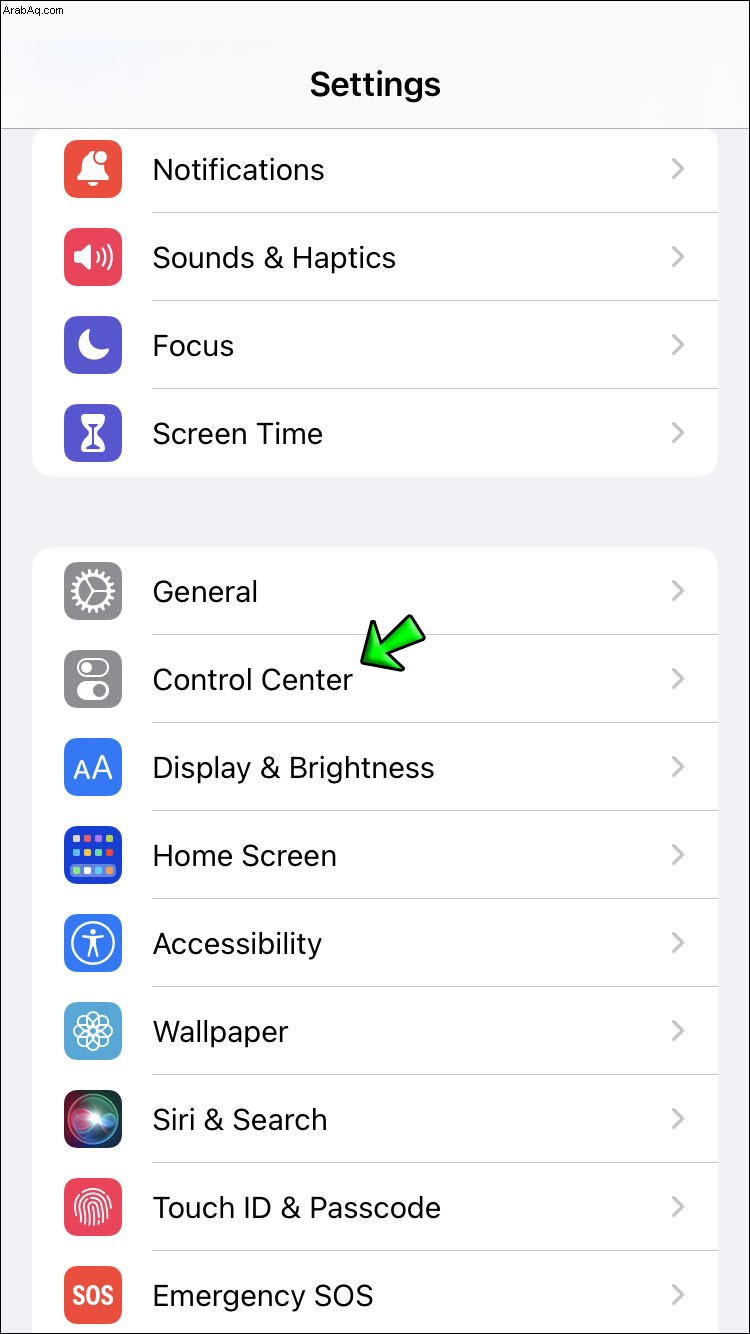
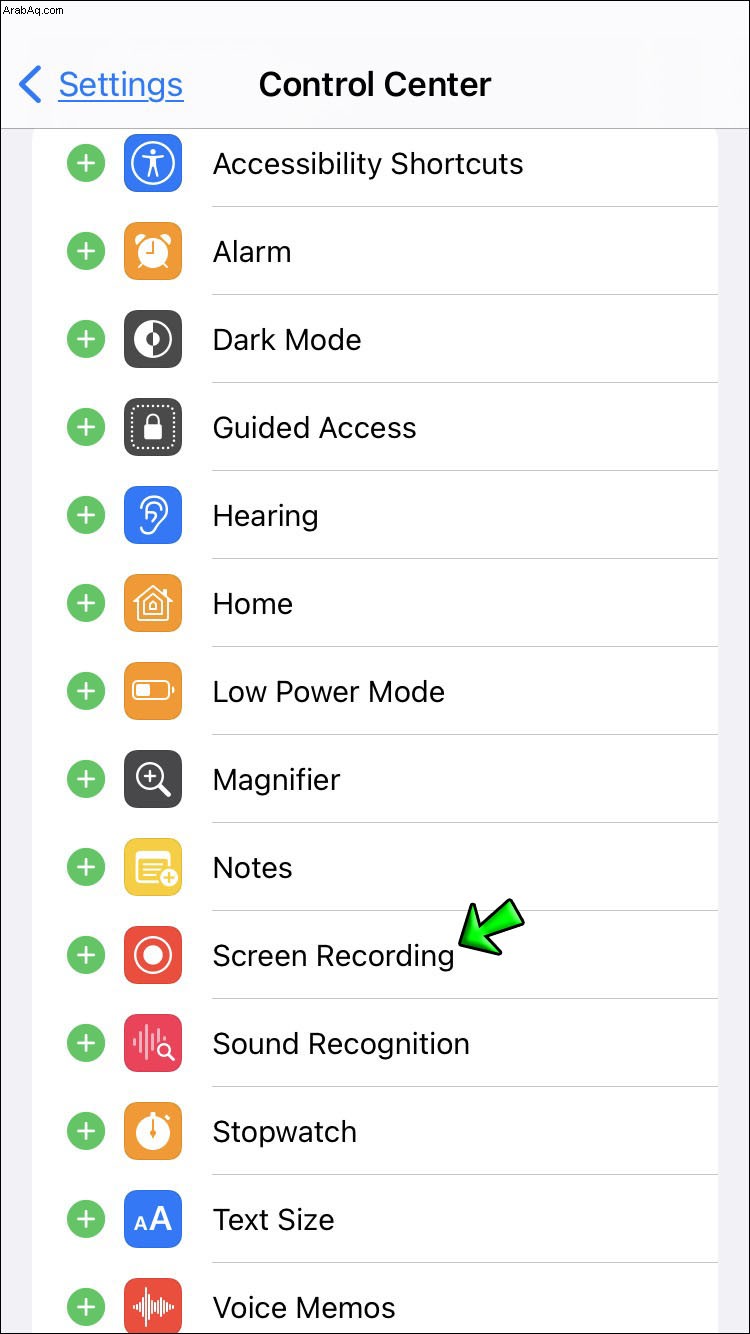

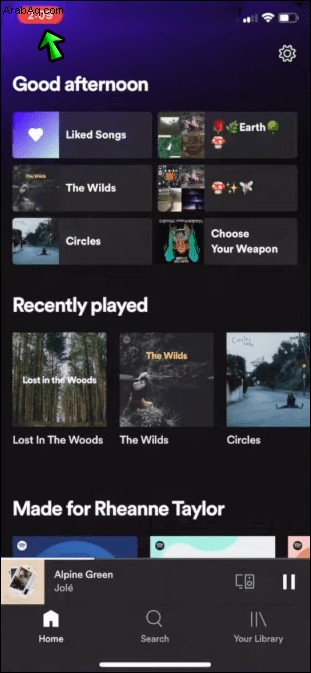
لإزالة الفيديو ، ستحتاج إلى الاستعانة بتطبيق تسجيل متعدد المسارات تابع لجهة خارجية ، حيث يمكنك تحويل الفيديو إلى صوت.
يعد تطبيق Voice-Memo أيضًا ميزة تسجيل مضمنة رائعة على أجهزة iPhone. على الرغم من أنه من غير الممكن تشغيل الموسيقى مباشرةً أثناء التسجيل على جهاز iPhone ، فمن الممكن تعديلها على جهاز Mac لإضافة مسار دعم.
iPhone:تسجيل الشاشة أثناء تشغيل الموسيقى
يمكن أن يكون تسجيل شاشة iPhone الخاص بك ميزة مفيدة للغاية. هذه العملية مباشرة نسبيًا سواء كنت تسجل فيديو تعليميًا أو تريد فقط تسجيل نفسك وأنت تلعب لعبة معينة.
تسجيل الشاشة هو ميزة مدمجة لجميع أجهزة iPhone.
لتسجيل شاشة iPhone أثناء تشغيل الموسيقى في نفس الوقت ، ستحتاج إلى التوجه إلى مركز التحكم.
للقيام بذلك:
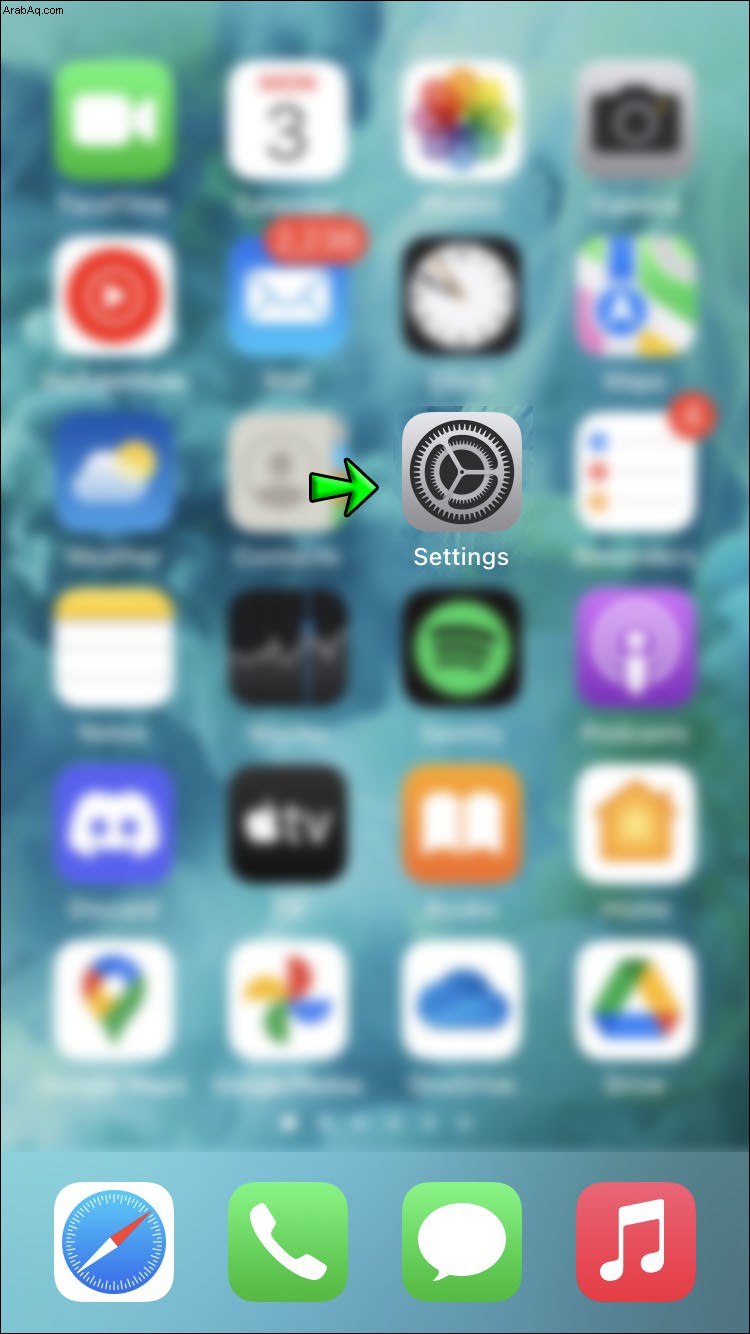
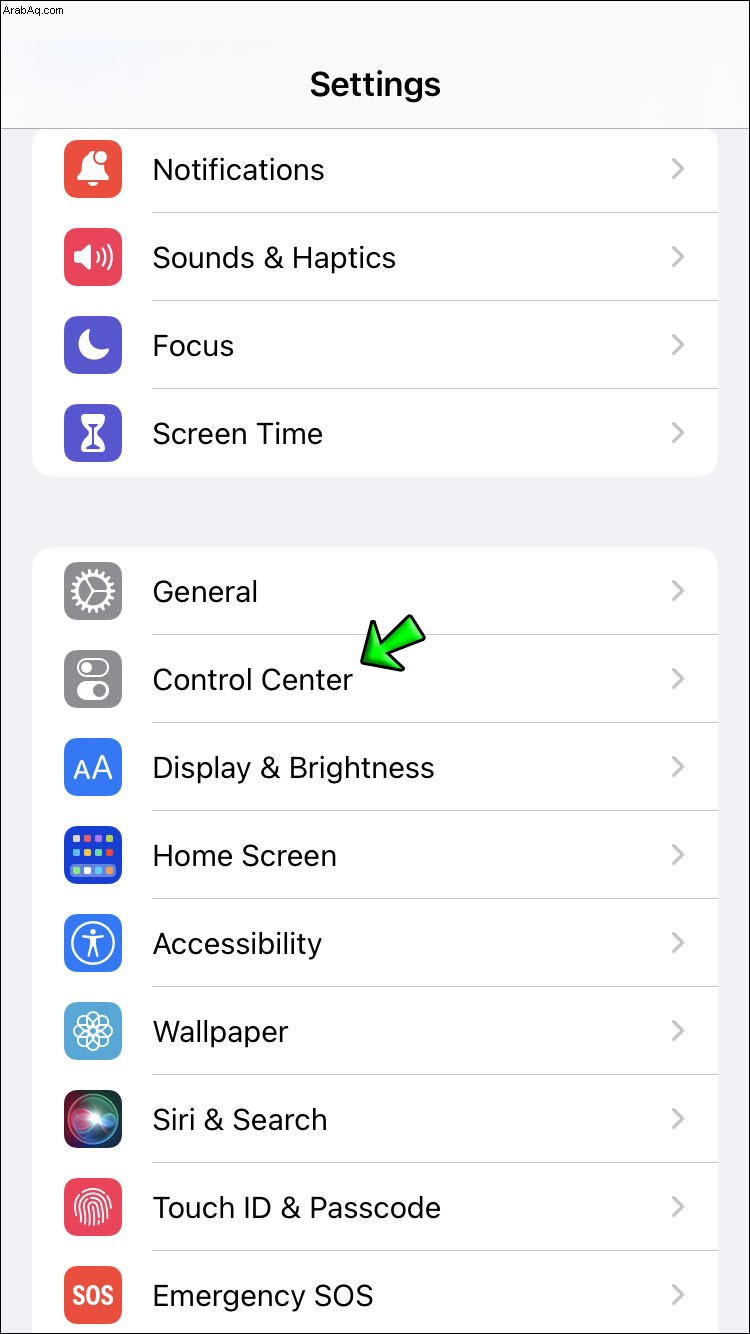
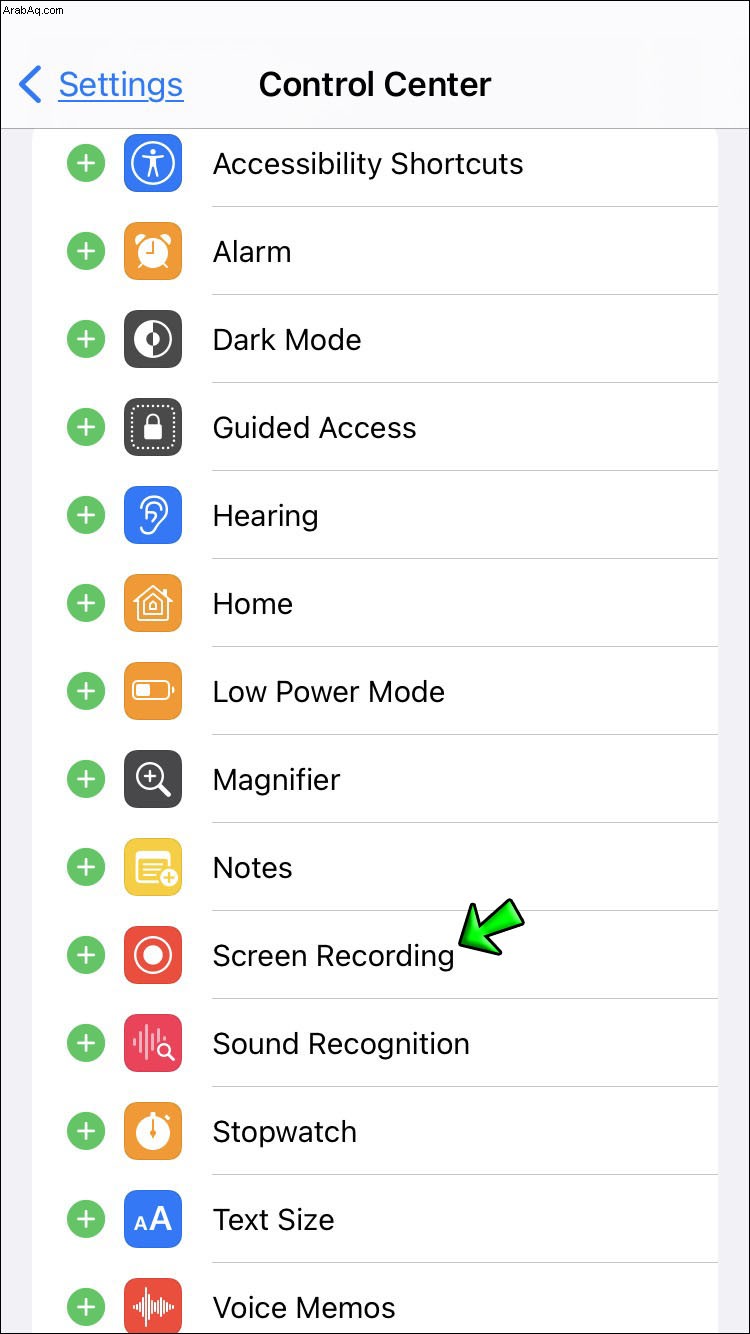
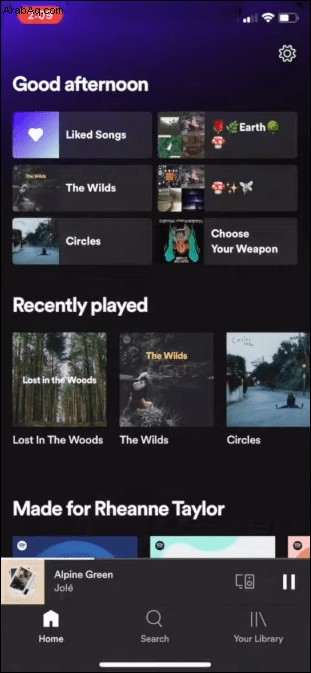
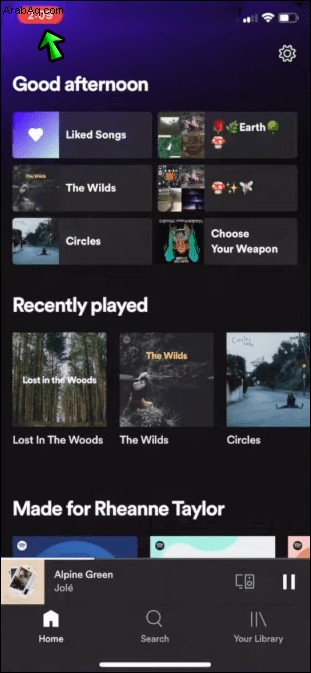
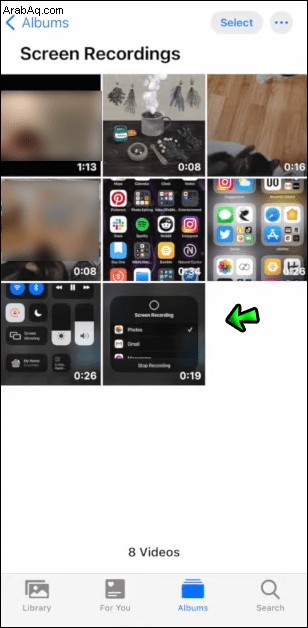
إذا كان لديك جهاز iPhone X أو إصدار أحدث ، فمن الممكن أيضًا الوصول إلى مركز التحكم عن طريق التمرير سريعًا لأسفل من الزاوية العلوية اليمنى من شاشتك.
iPhone:تسجيل الفيديو أثناء الاستماع إلى الموسيقى
الخبر السار هو أنه من الممكن تسجيل مقطع فيديو على جهاز iPhone الخاص بك أثناء الاستماع إلى الموسيقى في وقت واحد. ومع ذلك ، فإن هذه التقنية ممكنة فقط في طرز iPhone التي تدعم ميزة التقاط فيديو QuickTake. يتم تضمين هذا فقط على iPhone 10S وما فوق.
وإليك الطريقة:

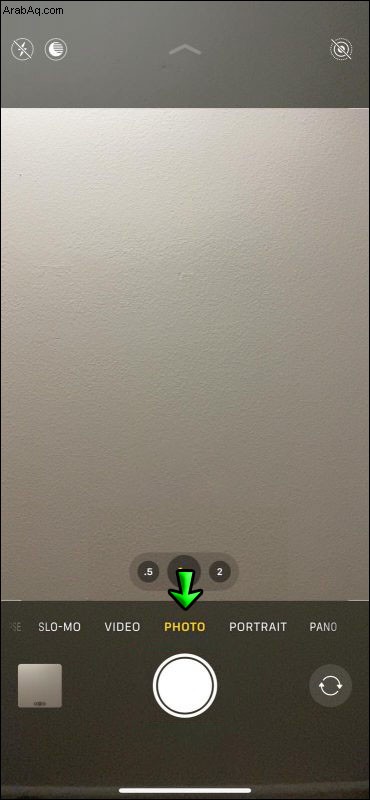
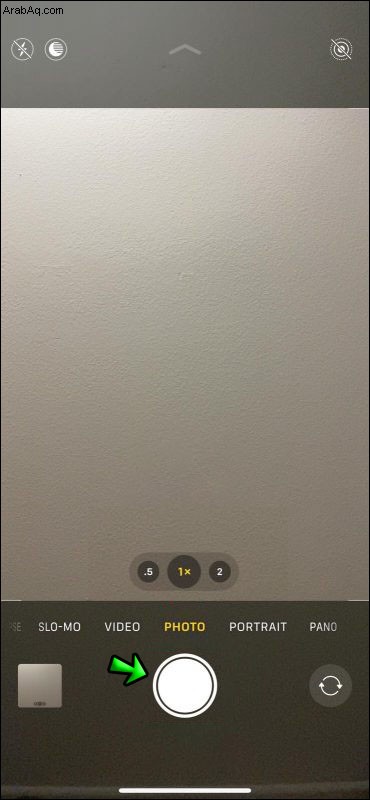
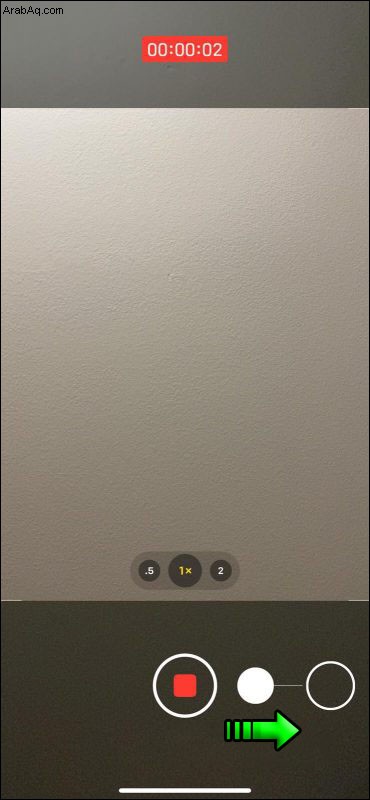
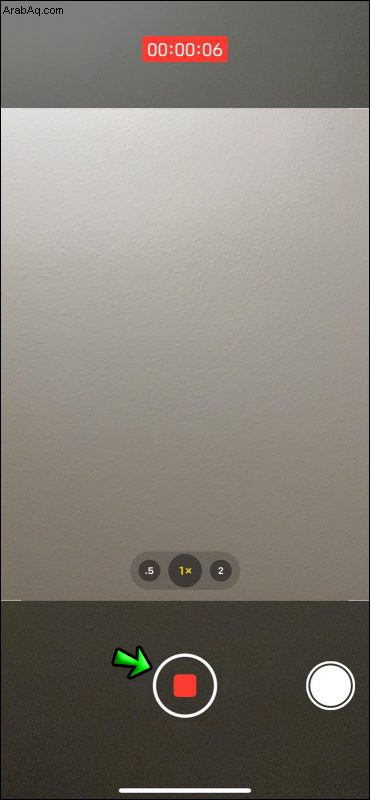
ومع ذلك ، إذا كنت ترغب في تسجيل مقاطع فيديو أثناء تشغيل الموسيقى على جهاز iPhone قديم ، فستحتاج إلى مساعدة تطبيقات الجهات الخارجية من App Store. على سبيل المثال ، يتيح Instagram للمستخدمين تسجيل مقاطع الفيديو دون مقاطعة أي موسيقى في الخلفية. من الممكن حفظ الفيديو في ألبوم الكاميرا بعد ذلك.
الجانب السلبي الوحيد لاستخدام Instagram لهذا الغرض هو 60 ثانية كحد أقصى لكل فيديو مسجل.
iMovie هو تطبيق رائع آخر لتسجيل الموسيقى على الفيديو. يتيح لك هذا التطبيق المجاني تسجيل مقاطع الفيديو بسهولة أثناء تشغيل أغنية من اختيارك في الخلفية.
دع الموسيقى تعمل
قد يكون تعلم تشغيل الموسيقى أثناء التسجيل في وقت واحد عملية طويلة بعض الشيء ، اعتمادًا على طراز iPhone الخاص بك. على الرغم من ذلك ، فإن معرفة كيفية القيام بذلك يمكن أن يكون مفيدًا للغاية.
في عصر TikTok و Instagram Live ، من المثير أن تكون قادرًا على تسجيل مقطع فيديو بأغنية من اختيارنا في الخلفية.
هل حاولت تسجيل مقطع فيديو أو ملاحظة صوتية أثناء تشغيل الموسيقى؟ ما الطريقة التي استخدمتها؟ أخبرنا بأفكارك في التعليقات أدناه.